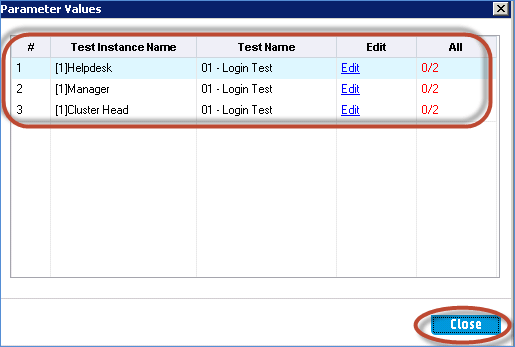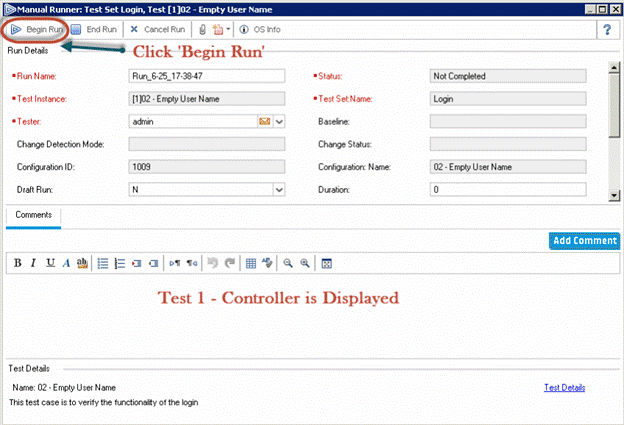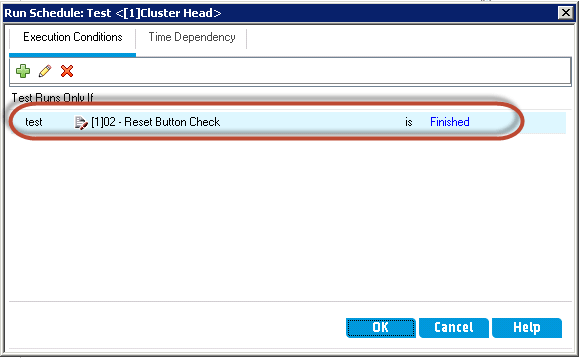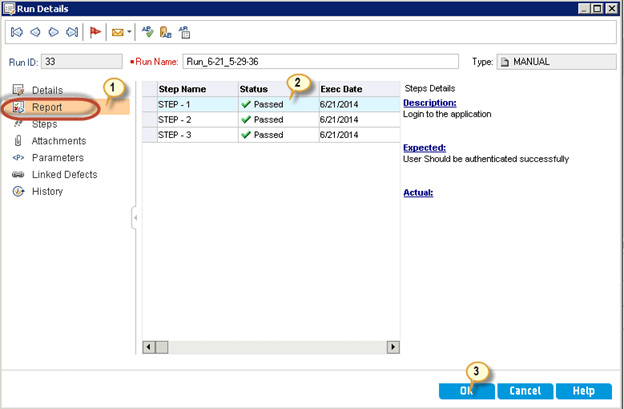Laboratório de testes no HP ALM (Quality Center)
- Assim que o design do teste for concluído, a execução do teste ocorrerá com a ajuda do módulo Test Lab.
- Um termo comum que você encontrará no HP ALM no módulo Test Set do Test Lab. Se sua mente desencadeia imagens de algum tipo de coleção ou conjunto, você está correto. Test Set é na verdade uma coleção de casos de teste que pretendemos executar.
- Casos de teste do Plano de teste são chamados para o módulo Test Lab.
- As alterações feitas nos casos de teste no módulo Test Lab não afetam os casos de teste pai no módulo Test Plan. Você é livre para experimentar. Daí o nome Laboratório de Testes!
- É melhor dar ao conjunto de testes o mesmo nome do nome do módulo, para que todos os testes dentro do módulo estejam contidos no mesmo conjunto de testes, o que seria fácil de executar e rastrear.
- Cada pasta do conjunto de testes é atribuída a um ciclo específico. Isso permite aos usuários agrupar os testes que serão executados em um determinado ciclo.
- Este módulo também ajuda o usuário a acompanhar o andamento do ciclo à medida que os testes são executados.
- O módulo Test Lab consiste nas seguintes funcionalidades e nos permite entender cada uma delas detalhadamente.
Como criar um conjunto de testes
Etapa 1) A primeira etapa é criar uma pasta raiz como contêiner para conter os conjuntos de teste. Podemos nomeá-lo de acordo com o lançamento e o ciclo para que seja fácil de rastrear.
- Vá para o módulo 'Test Lab' na guia 'Testing'
- Crie uma nova pasta clicando no ícone 'Nova pasta'.
- A caixa de diálogo 'Nova pasta de conjunto de testes' é aberta. Insira o nome da pasta como '2017 R1 – Ciclo 1'.
- Clique OK'
Passo 2) A pasta de execução de teste seria criada conforme mostrado abaixo.
Passo 3) Selecione a pasta criada e atribua 'Ciclo' a ela, o que significa que todo o conjunto de testes deve ser executado para o Ciclo 1.
Passo 4) Digite o nome do conjunto de testes e clique em 'OK'
Nota: A Target O campo Ciclo é desabilitado porque o ciclo de destino é selecionado no nível da pasta (2017 R1 – Ciclo 1).
Passo 5) Depois de criar o conjunto de testes, precisamos selecionar os testes e adicioná-los ao conjunto de testes.
- Selecione o conjunto de testes.
- Navegue até 'Grade de Execução'.
- Clique no botão 'Selecionar testes'. A Árvore do Plano de Teste é aberta.
- Selecione os Testes a serem executados para este Ciclo.
- Clique no botão '<='. Isso moverá/puxará os casos de teste do plano de teste para o laboratório de teste.
Passo 6) Ao adicionar testes da árvore do plano de testes, todos os parâmetros de configuração dos testes selecionados são exibidos ao usuário. O usuário pode editar a configuração antes de adicioná-la ao laboratório de testes.
Nota: O usuário não tem controle sobre a seleção da configuração de teste no laboratório de teste. Portanto, toda a configuração será adicionada ao conjunto de testes por padrão. Caso uma das configurações selecionadas NÃO faça parte do ciclo, após adicionar os testes, exclua do laboratório de testes.
Passo 7) Após selecionar as configurações, os testes selecionados são adicionados ao conjunto de testes. Neste caso selecionamos todas as três configurações; portanto, podemos encontrar três instâncias de '01- Login Test'.
Passo 8) Repita as etapas acima para criar mais conjuntos de testes e selecionar todos os testes relevantes planejados para este ciclo. Depois de criar todo o conjunto de testes, a estrutura do conjunto de testes ficará conforme mostrado abaixo:
Passo 9) A outra aba importante que precisamos entender é ‘Fluxo de Execução’. Selecione 'Guia Fluxo de Execução' que exibe a ordem em que os testes seriam exibidos durante a execução. Os usuários também podem alterar a ordem de execução usando esta guia, que será tratada em uma seção separada deste módulo.
Como executar testes
Passo 1) Os conjuntos de testes criados agora estão prontos para execução. Os testes podem ser executados usando duas opções.
- Executar conjunto de testes – Esta opção permite ao usuário executar todos os testes em um conjunto de testes selecionado.
- Execute – Esta opção ajuda o usuário a executar apenas o teste selecionado.
Passo 2) Vamos executar todo o conjunto de testes do módulo Login selecionando a opção 'Executar conjunto de testes'. Ao clicar em 'Executar conjunto de testes', o usuário terá duas opções.
- Corredor manual (padrão) – A ordem dos testes exibidos durante a execução seria igual à ordem exibida na grade do conjunto de testes.
- Corredor Automático – A ordem dos testes exibidos durante a execução seria mostrada como a ordem definida na aba fluxo de execução.
Vamos prosseguir com a opção padrão.
Passo 3) O executor de teste manual é exibido ao usuário. Nesta caixa de diálogo vamos entender os recursos importantes.
- Comece a correr – Ajuda a iniciar a execução
- Finalizar corrida – Encerra a Execução atual e fecha o corredor manual.
- Cancelar execução – Cancela a execução dos testes atuais.
- Anexos - HCS – Ajuda-nos a anexar captura de tela/qualquer outra informação relacionada à execução deste teste
- Novo Defeito – Ao clicar nele, uma nova caixa de diálogo de defeitos é aberta, usando a qual um Defeito pode ser postado.
- Informações do sistema operacional – Fornece informações sobre o sistema operacional no qual os testes são executados.
- Nome da execução – Carimbo de data e hora exclusivo, com o qual os resultados do teste podem ser analisados posteriormente.
Clique em 'Iniciar execução'.
Passo 4) O executor de teste manual com controles de teste e etapas é exibido ao usuário. Vamos entender as funcionalidades disponíveis nesta caixa de diálogo do executor de teste.
- Passo Numbers criado durante a fase de design de teste
- Descriptda etapa selecionada.
-
Resultado esperado da etapa selecionada.
Passo 5) O próximo teste do conjunto de testes será exibido ao usuário. Repita a Etapa 3 e a Etapa 4 para executar o teste e marcar o status de acordo.
Como criar um cronograma de execução de teste
Os testadores podem controlar a execução do teste com a ajuda da guia “Fluxo de Execução”. Os testadores também podem especificar a data e a hora para executar uma instância de teste específica. Também podemos agendar o teste com base nos resultados de outra instância de teste especificada no Fluxo de Execução.
Agora vamos entender como agendar o fluxo de teste no HP-ALM.
Passo 1) Selecione a guia “Fluxo de Execução” no módulo Test Lab.
Passo 2) Double clique no teste específico em relação ao qual o cronograma precisa ser definido. “Cronograma de execução de teste” seria exibido conforme mostrado abaixo. Podemos notar que não existem condições de execução definidas por padrão.
Passo 3) Para adicionar uma condição de execução, clique no ícone “+” conforme mostrado abaixo.
Passo 4) A caixa de diálogo Nova condição de execução é aberta.
- Selecione o teste no menu suspenso de teste. Todos os testes no conjunto de testes serão exibidos
- Selecione a condição. Pode ser 'Aprovado' ou 'Concluído'.
-
Clique OK'.
Passo 5) O cronograma de execução de teste é exibido com as condições de execução adicionadas.
Passo 6) O fluxo de execução realinha-se automaticamente conforme mostrado abaixo. De acordo com o fluxo exibido abaixo, o teste 'Cluster Head' será executado somente quando a '02 – Verificação do botão Reset' for concluída.
Passo 7) Agora vamos entender como os testadores podem especificar a data e hora no fluxo de execução para executar um teste específico. É mais útil quando os testadores sabem sobre a disponibilidade de uma funcionalidade específica ou para agendar testes automatizados.
Digamos que o perfil de login do gerente só estaria pronto após uma data específica. Conseqüentemente, os testadores podem executar o mesmo especificando as condições em 'Fluxo de Execução'.
Double Clique no teste para o qual os critérios de fluxo de execução precisam ser definidos.
Passo 8) Agora,
- Navegue até o Módulo 'Dependência de Tempo'
- Selecione 'Executar no horário especificado'
- Insira a data em que você deseja executar
- Insira o horário em que deseja executar o teste
- Clique OK'.
Passo 9) A guia do fluxo de execução será realinhada conforme mostrado abaixo. Esse tipo de agendamento é muito útil para testes automatizados que seguem as mesmas etapas.
Nota: Se a data e hora programadas chegarem, o ALM iniciará automaticamente os testes. É válido para testes automatizados, pois o teste seria executado sem qualquer intervenção manual. A pré-condição para acionar os testes automaticamente é que o host esteja pronto (não deve estar desligado ou bloqueado) e deve estar em estado para acionar o teste. Se for um teste manual, não haverá nenhum efeito.
Como analisar o resultado do teste
Passo 1) Assim que a execução do teste for concluída, os testadores podem visualizar os resultados no módulo “Test Runs”. Ele contém os resultados de execuções de instâncias de teste e de conjuntos de testes.
- Vá para “Test Runs” na guia “Testing” e a janela se abre conforme mostrado abaixo:
- O Run Name é um valor exclusivo gerado para cada uma dessas execuções de teste.
- 'Status' mostra o status final da execução do teste.
O resultado detalhado pode ser visualizado clicando em 'Run ID'.
Passo 2) A caixa de diálogo Detalhes da execução é aberta e o usuário poderá visualizar o resultado detalhado.
- Vá para a guia 'Relatório' da janela 'Detalhes da execução'.
- Os testadores podem verificar o status de cada uma dessas etapas de teste.
- Clique em 'Ok' para fechar a caixa de diálogo.
Vídeo no laboratório de testes
Clique aqui se o vídeo não estiver acessível
pontos para lembrar:
- Você vai usar o Laboratório de Teste módulo no QualityCenter para executar seus casos de teste
- Antes de iniciar a execução, você precisa criar uma “Árvore de Conjunto de Testes”
- Para criar uma árvore de conjunto de testes, você precisa primeiro criar uma “pasta de conjunto de testes”
- A seguir, você adicionará “Testes” criados no Módulo Plano de Testes à sua pasta Conjunto de Testes.
- Uma pasta de conjunto de testes junto com testes adicionados é chamada de árvore de conjunto de testes (já que se parece com uma estrutura de árvore).
- Os conjuntos de testes podem incluir testes manuais e automatizados.
- Você pode incluir o mesmo teste em diferentes conjuntos de testes ou adicionar várias instâncias de um teste ao mesmo conjunto de testes.
- O Quality Center também fornece agendamento onde você pode especificar a data e hora de execução de seus conjuntos de testes.